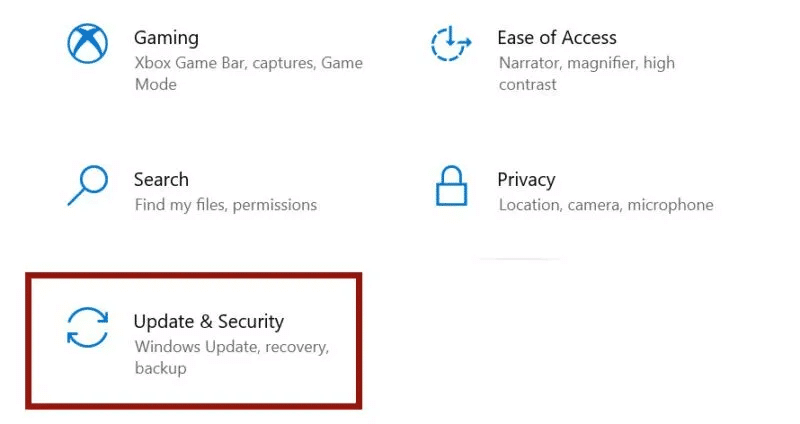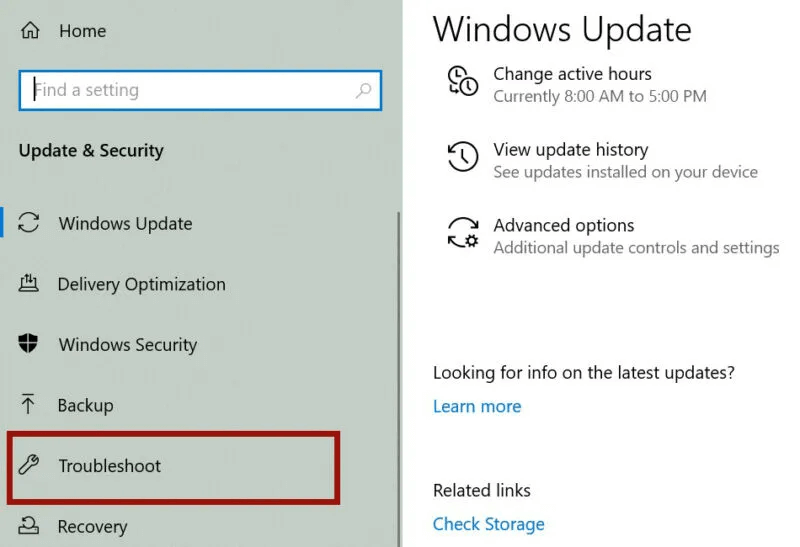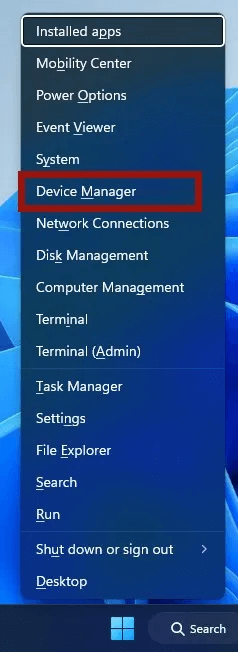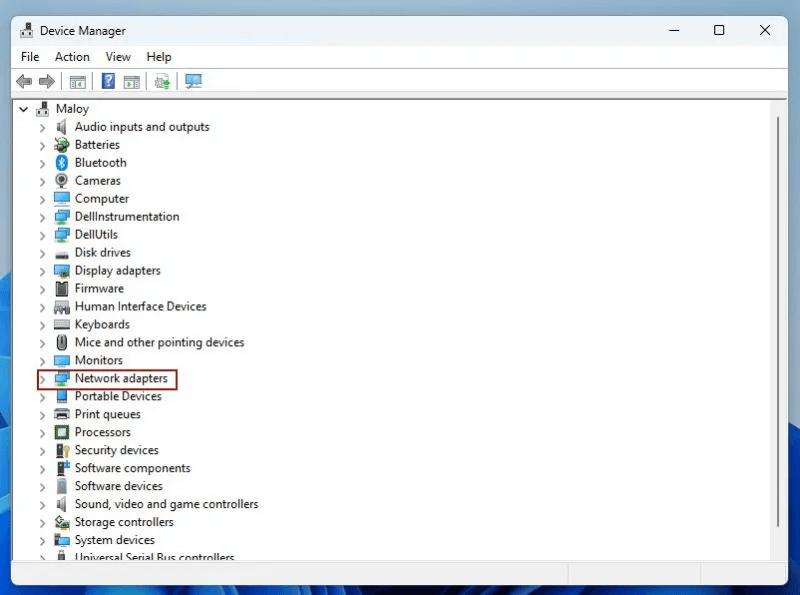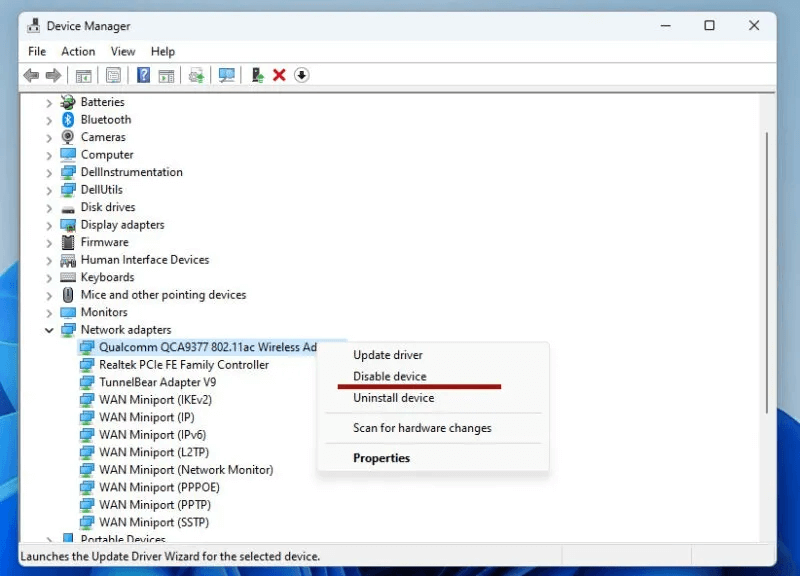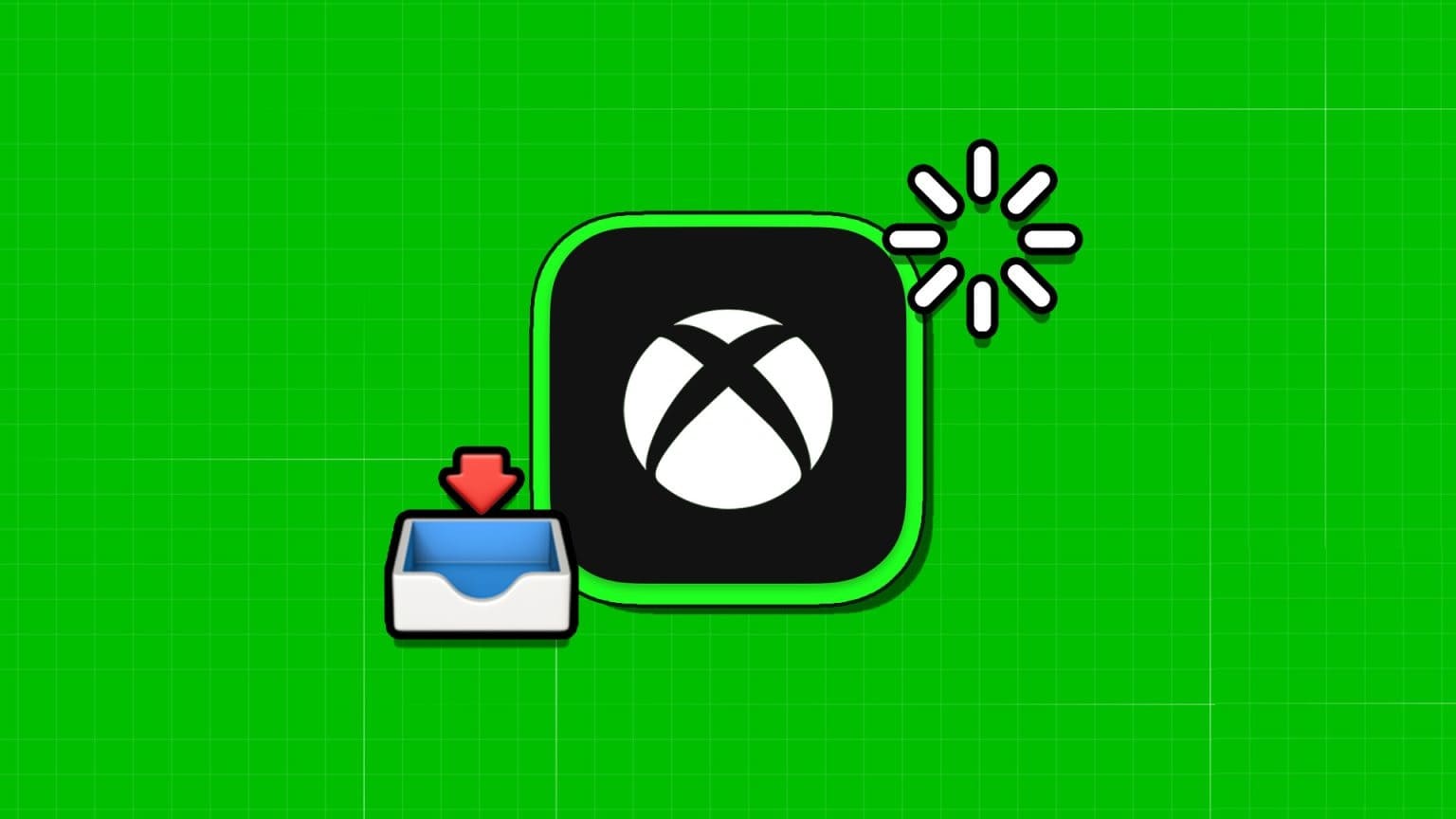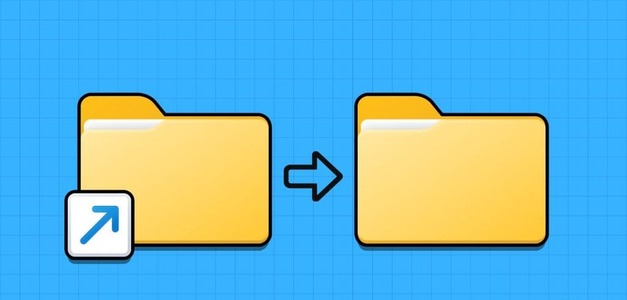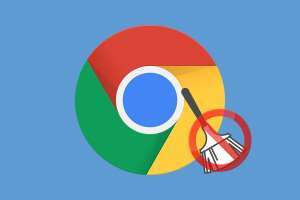Machine Check İstisnası, Windows 10 veya 11'de ortaya çıkabilen ve ani çökmeler, veri kaybı ve daha fazlası gibi bazı ciddi sorunlara neden olabilen kritik bir hatadır. Hatanın doğası ve nedenleri, Windows'ta Makine Denetimi İstisnası BSOD hatasını düzeltmek için bu eğitimde olası düzeltmelerle birlikte keşfedilecek birkaç faktöre bağlı olarak değişebilir.
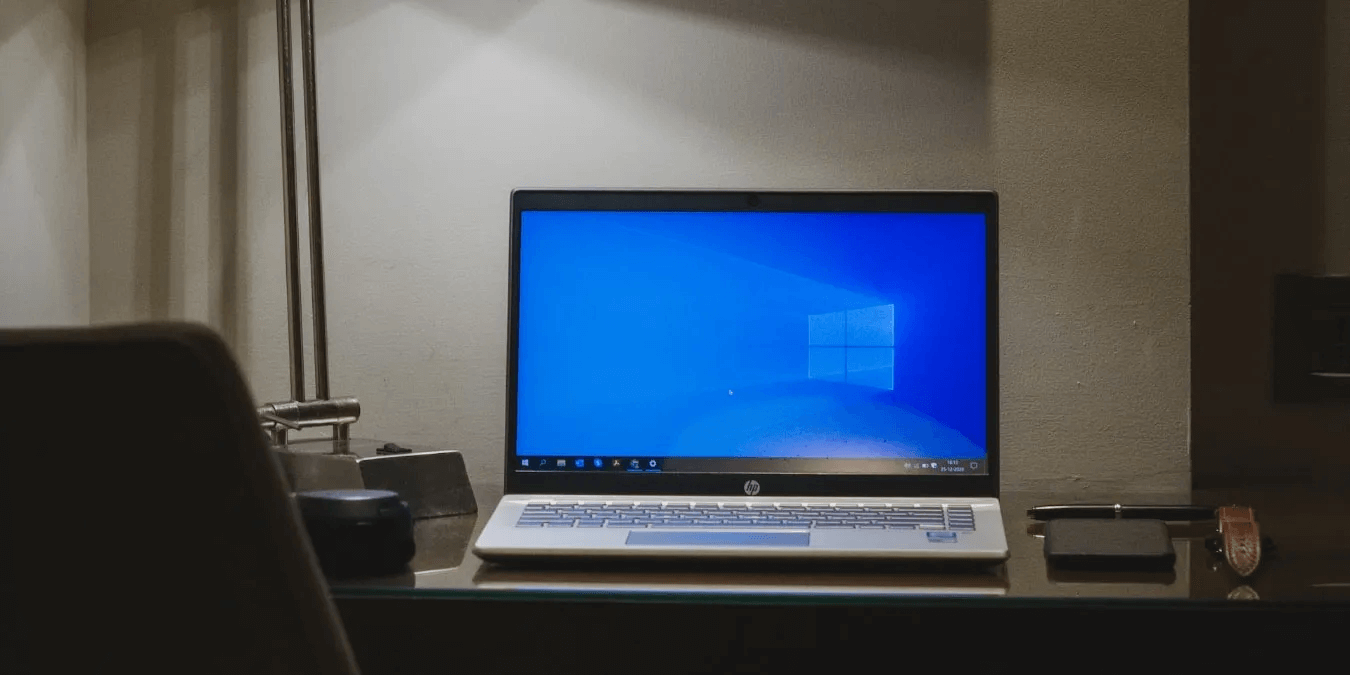
İpucu: Bilgisayarınızdaki şüpheli etkinlik, klavye kayıt yazılımına işaret ediyor olabilir. Beni tanımak Windows'ta keylogger nasıl tespit edilir .
Makine Denetimi İstisna hatası nasıl düzeltilir
Sisteminiz Makine Denetimi İstisna hatasıyla karşılaşırsa, bunun nedeni büyük olasılıkla bir donanım sorunudur. Durdurma kodları, neyin yanlış olduğunu belirlemenize yardımcı olabilir, ancak her zaman net bir resim sağlamazlar. Ancak, Makine Denetimi İstisnası hatasının olası nedenlerini aşağıdakilere göre daraltabilirsiniz: başarısız donanım yapılandırması, bilgisayar belleği sorunları ve bozuk veya güncel olmayan sürücüler.
Bu nedenle, sorun için herhangi bir düzeltme yapmadan önce, en son sürücülerin kurulu olduğundan emin olun. Sorun devam ederse ve bunun bir sürücü sorunu olmadığından eminseniz, diskteki bozuk kesimleri bulmak ve onarmak için bir CHDSK taraması çalıştırabilirsiniz. Bunun yerine, başla SFC Kontrolü Hasarlı veya eksik dosyaları bulmak ve onarmak için.
1. Fiziksel donanım kontrolü
Makine Kontrolü İstisnası BSOD hatası, büyük olasılıkla sistem donanımınızla ilgilidir. Bu sorun oluştuğunda hemen cihazı kontrol ettirmek gerekir. RAM, CPU ve GPU'nun ilgili yuvalarına sıkıca takıldığından emin olun. Bu alanlar da temizlenmelidir. Herhangi bir tozu kaldırarak veya pervanelerde birikme.
Uyarı: Güçlü teknik bilginiz yoksa veya bilgisayarınıza zarar verme riskiniz yoksa buna kalkışmayın!
2. Hız aşırtma sistemini sıfırlayın
Düzgün hız aşırtma yapmayı bilirseniz, bilgisayarınızdan daha fazla performans alabilirsiniz. Ancak, öngörülen donanım sınırları içinde kalsanız bile hız aşırtma, sisteminizin daha fazla çalışmasını sağlayacaktır. Makine Denetimi İstisnası hatası aldıysanız, herhangi bir hız aşırtma ayarını devre dışı bırakarak sorunu çözebilirsiniz. Sisteminizin BIOS'una veya UEFI menüsüne erişmeniz gerekecek.
- Bilgisayarınızı kapatın.
- BIOS veya UEFI ayarları menüsüne (genellikle F2, ancak bilgisayar modelinize bağlı olarak F1, F10 ve Esc gibi kullanabileceğiniz başka tuşlar da vardır) girmenizi sağlayan tuşu basılı tutarken makineyi yeniden başlatın.
- Bilgisayarınızın hız aşırtma ayarlarını bulun. Bunlar genellikle başlıklı bir alt menüde bulunur. "Gelişmiş (D)" أو "verim" أو "tereddüt etmek" أو "bir çaba". Menüyü bulun ve hız aşırtma ayarlarını sıfırlayın.

3. Ölüm sorun gidericisinin mavi ekranını çalıştırın
Bazı Windows 10 kullanıcıları için yerleşik sorun giderici paketi, Makine Denetimi İstisna hatasından kurtulmanıza yardımcı olabilir.
Not: Bu seçenek artık Windows 10 v1809 ve sonraki sürümlerde mevcut değildir.
- basın Windows + I Bir pencere açmak için ayarlar.
- Aşağı kaydırın ve bir seçeneğe dokunun "Güncelleme ve güvenlik."
- tık "hataları bul ve çöz" pencerenin sol tarafında.
- Sol panelde bir seçenek belirleyin "Mavi ekran". Etkinliğin nasıl tamamlanacağına ilişkin talimatları içeren yeni bir pencere açılacaktır.
Bu sorun gidericiyi kullanamıyorsanız denemek isteyebilirsiniz Güvenli moda geçin. Masaüstünüze erişmenizi engelleyen bir hatayla karşılaşırsanız, güvenli moda geçmek iyi bir fikirdir. Ek olarak, Windows Tanı Aracı'nı kullanarak bellek sorunlarının sorumlu olup olmadığını öğrenebilirsiniz.
Bilmekte fayda var: Daha fazlasına mı ihtiyacınız var? Windows PC'nizdeki sorunları teşhis etmeye yardımcı olun? İş için en iyi araçlara göz atın.
4. LAN adaptörünü devre dışı bırakın
BSOD, hatalı bir LAN veya ağ bağdaştırıcısından kaynaklanabilir. Ağ bağdaştırıcısının düzgün çalıştığından emin olmak için sürücüleri ve donanımı kontrol etmek gerekir. LAN adaptörünüzü devre dışı bırakmak için şu adımları izleyin:
- Tuşlara basın Win + X Aynı zamanda klavyede.
- seçmek Aygıt Yöneticisi Görüntülenen listeden.
- tık "Ağ Bağdaştırıcıları" Aygıt Yöneticisi penceresinde.
- seçmek "Cihazı devre dışı bırak" Aygıt sürücüsüne sağ tıkladığınızda alt menüden (Devre Dışı Bırak) öğesini seçin.
- Henüz bilgisayarınızı yeniden başlatın Tüm ağ sürücülerini devre dışı bırakın.
- Bu sorunu çözerse, hata sürücülerdedir. Sürücüleri devre dışı bıraktıktan sonra sorun devam ederse, hata sizdedir. ağ bağdaştırıcı aygıtı ve onu değiştirmeniz gerekecek.
5. Windows'u Sıfırla
Son çare olarak, Windows'u Sıfırla Tüm kullanıcı verilerini temizlemek ve işletim sistemini yeniden yüklemek için. Windows'u sıfırladığınızda, tüm sistem dosyaları yenileriyle değiştirilir. Bu, Makine Denetimi İstisna hatasını tamamen düzeltmeli ve diğer dosyalarınızın çoğunu tutabilmelisiniz.
Sıkça Sorulan Sorular:
S1: BSOD oluşursa verilerimi kaybetmekten nasıl kaçınabilirim?
Cevap: İşleri basitleştirmek için Windows ile birlikte gelen yedekleme yardımcı programını kullanın. git “Ayarlar-> Hesaplar -> Pencere Yedekleme” Windows 11 kullanıyorsanız. Windows 10 için şu adrese gidin: “Ayarlar -> Güncelleme & Güvenlik -> Yedekleme.” Alternatif olarak, harici bir bulut hizmeti veya harici depolama aygıtı seçebilirsiniz.
S2: Gelecekte Makine Denetimi İstisnası BSOD'sini nasıl önleyebilirim?
Cevap: Makine Kontrolü İstisnası BSOD, gelecekte bazı önleyici donanım bakımlarıyla önlenebilir. İşlemi kolaylaştırmak için şunu kullanın: Windows Bellek Tanılama Aracı Bilgisayarınızla ilgili sorunları tanılamanıza ve düzeltmenize yardımcı olmak için dahil edilmiştir.